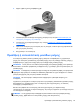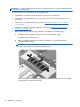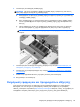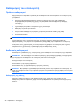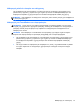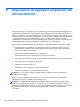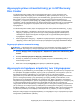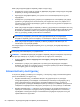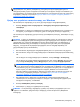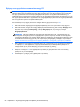Getting Started Using HP Laptop - Windows 7
6. Τοποθετήστε μια καινούργια μονάδα μνήμης:
ΠΡΟΣΟΧΗ Για να μην προκαλέσετε βλάβη στη μονάδα μνήμης, κρατήστε την μόνο από τις
άκρες. Μην αγγίξετε τα στοιχεία της μονάδας μνήμης.
α. Ευθυγραμμίστε το άκρο (1) της μονάδας μνήμης που φέρει την εγκοπή με τη γλωττίδα της
υποδοχής μονάδας μνήμης.
β. Με τη μονάδα μνήμης σε γωνία 45 μοιρών από την επιφάνεια της θέσης μονάδας μνήμης,
πιέστε τη μονάδα (2) στο εσωτερικό της θέσης μονάδας μνήμης μέχρι να ασφαλίσει στη
θέση της.
γ. Πιέστε
ελαφρά προς τα κάτω τη μονάδα μνήμης (3) ασκώντας πίεση τόσο στο αριστερό
όσο και στο δεξί άκρο της, μέχρι να εφαρμόσουν στη θέση τους τα κλιπ συγκράτησης.
ΠΡΟΣΟΧΗ Για να μην προκαλέσετε βλάβη στη μονάδα μνήμης, φροντίστε να μην τη
λυγίσετε.
7. Τοποθετήστε ξανά το κάλυμμα συντήρησης (ανατρέξτε στην ενότητα Επανατοποθέτηση του
καλύμματος συντήρησης στη σελίδα 36).
8. Τοποθετήστε την μπαταρία (ανατρέξτε στην ενότητα
Τοποθέτηση ή αφαίρεση της μπαταρίας
στη σελίδα 33).
9. Συνδέστε την τροφοδοσία AC και τις εξωτερικές συσκευές στον υπολογιστή.
10. Ενεργοποιήστε τον υπολογιστή.
Ενημέρωση εφαρμογών και προγραμμάτων οδήγησης
Η ΗΡ συνιστά να ενημερώνετε τις εφαρμογές και τα προγράμματα οδήγησης σε τακτά χρονικά
διαστήματα, έτσι ώστε να έχετε τις πιο πρόσφατες εκδόσεις. Για να λάβετε τις πιο πρόσφατες
εκδόσεις, επισκεφτείτε τη διεύθυνση
http://www.hp.com/support. Μπορείτε, επίσης, να εγγραφείτε για
να λαμβάνετε αυτόματες ειδοποιήσεις για τις ενημερώσεις, αμέσως μόλις γίνουν διαθέσιμες.
Ενημέρωση εφαρμογών και προγραμμάτων οδήγησης 45